4 Cara Mudah Mengonversi YouTube ke Format WAV
Apakah Anda bertanya-tanya apakah Anda dapat mengubah video YouTube Anda menjadi audio untuk pengalaman mendengarkan yang efektif? Jika demikian, jawabannya adalah ya. Anda dapat membuat file audio dari video YT jika Anda hanya ingin mendengarkan musik alih-alih menonton video. Jadi, jika Anda tertarik mempelajari cara mengubah video YouTube Anda menjadi file audio, Anda dapat menggunakan artikel ini sebagai referensi. Kami di sini untuk memberikan berbagai metode yang layak untuk mengonversi YouTube ke WAV format. Kami juga akan menawarkan proses konversi offline dan online untuk memberi Anda lebih banyak pilihan dalam menyelesaikan tugas. Dengan itu, jika Anda ingin mendapatkan informasi lebih rinci, lihat posting ini segera.
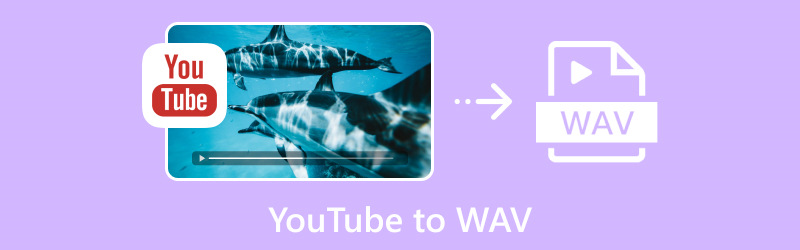
ISI HALAMAN
Bagian 1. Mengapa Mengonversi Video YouTube ke WAV
Ada berbagai alasan mengapa Anda perlu mengubah video YouTube ke format WAV, seperti:
Audio Fidelitas Tinggi
WAV mengandung algoritma kompresi lossless. Algoritma ini dapat mempertahankan kualitas audio asli tanpa kompresi apa pun. Dengan demikian, Anda dapat menikmati mendengarkan musik apa pun tanpa mengalami masalah.
Pengeditan Audio
Jika Anda ingin mengedit audio, seperti mencampur, menguasai, atau membuat desain suara, WAV adalah format yang ideal untuk digunakan.
Pembuatan Audio
Jika Anda ingin membuat atau memproduksi musik, buku audio, podcast, dan lainnya di editor musik, format WAV memungkinkan Anda memperoleh kualitas yang sangat baik untuk penguasaan, pengeditan, dan perekaman.
Mendengarkan Offline
Video YouTube hanya dapat diputar jika Anda memiliki koneksi internet. Anda tidak dapat memuat konten jika koneksi Anda buruk. Dengan demikian, Anda dapat mengonversi konten ke WAV dan memutar berkas audio di perangkat Anda.
Kesesuaian
WAV termasuk dalam format audio yang dapat diputar di hampir semua pemutar musik. Jadi, jika Anda ingin menghindari kesalahan pemutaran atau masalah kompatibilitas, menggunakan format WAV adalah pilihan terbaik.
Bagian 2. Mengonversi Video YouTube ke WAV menggunakan Konverter Video Profesional
Jika Anda menginginkan metode lanjutan untuk mengubah YT ke WAV, gunakan Pengonversi Video Vidmore. Perangkat lunak ini sangat cocok jika Anda ingin mentranskode video YouTube Anda ke format WAV dengan sukses. Proses konversinya mudah karena antarmuka programnya mudah dipahami, dan semua fitur yang Anda butuhkan tersedia. Selain itu, Anda bahkan dapat mengubah beberapa video YouTube menjadi WAV sekaligus karena perangkat lunak ini memiliki fitur konversi batch. Bagian terbaiknya adalah Vidmore Video Converter dikenal sebagai konverter video tercepat untuk Mac dan Windows. Ia dapat mengonversi file 50x lebih cepat daripada konverter lainnya. Ia juga mendukung banyak format video dan audio, seperti MP4, MKV, M4V, WMV, FLV, VOB, MP3, AC3, FLAC, AAC, OGG, dan banyak lagi. Dengan itu, Anda dapat mengonversi konten Anda ke hampir semua format yang Anda butuhkan. Jika Anda ingin mengonversi video YouTube Anda ke format WAV, lihat petunjuk sederhana di bawah ini.
Langkah 1. Untuk langkah pertama, unduh Vidmore Video Converter di komputer Mac atau Windows Anda. Setelah itu, buka untuk memulai proses konversi YT ke WAV.
Langkah 2. Setelah Anda meluncurkan perangkat lunak, lanjutkan ke antarmuka atas dan klik KonverterLalu, tambahkan video YouTube yang diunduh dengan mengklik tombol Tambahkan File.
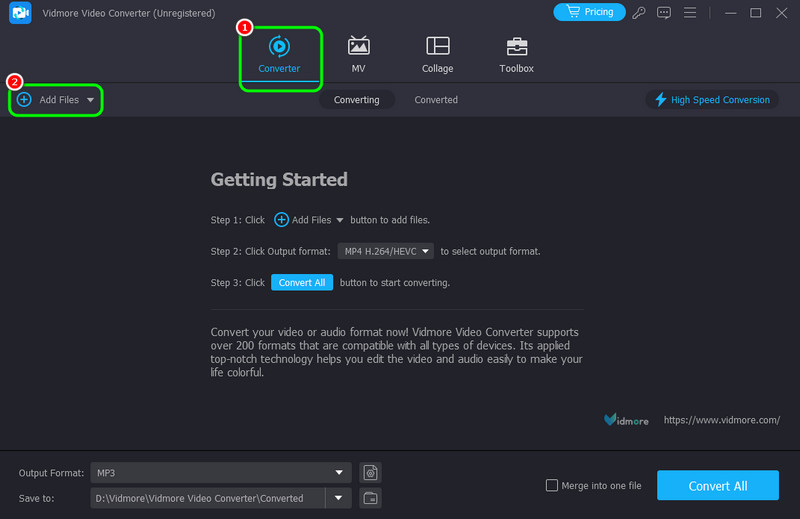
Jika Anda ingin menambahkan lebih banyak file, Anda dapat melakukannya. Dengan fitur konversi batch, Anda dapat menambahkan video YouTube sebanyak yang Anda inginkan.
LANGKAH 3. Kemudian, pergi ke Format output untuk melihat semua format berkas media. Lanjutkan ke opsi Audio dan tekan format WAV.
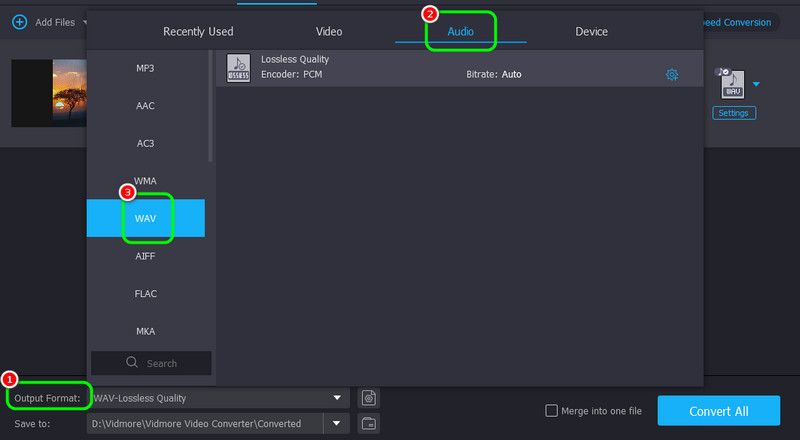
LANGKAH 4. Untuk prosedur terakhir, tekan tombol Konversi Semua dari antarmuka bawah untuk mulai mengonversi video YouTube. Setelah selesai, buka berkas yang dikonversi pada pemutar media Anda dan mulailah mendengarkan musik.
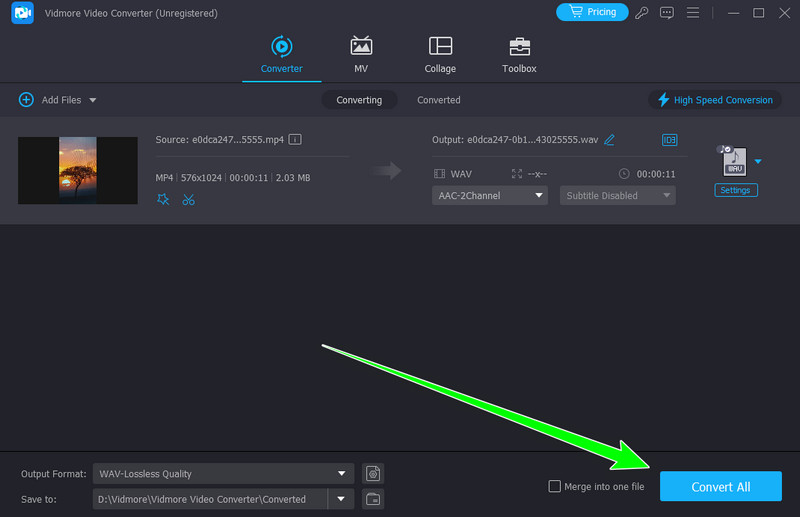
Bagian 3. Ubah YouTube ke WAV menggunakan Alat Online
1. Ubah YouTube ke WAV menggunakan HireQuotient
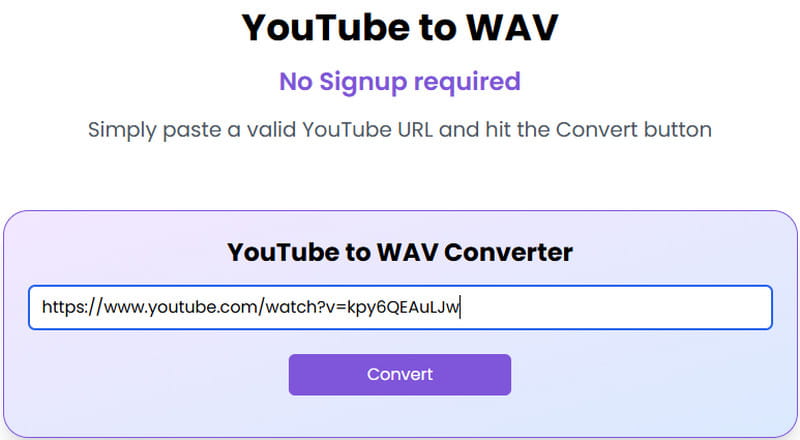
SewaKuota adalah salah satu konverter YouTube ke WAV terbaik yang dapat Anda gunakan secara daring. Dengan fitur konversinya, Anda dapat mentranskode file Anda dengan sukses tanpa masalah apa pun. Ditambah lagi, proses konversinya cepat. Dengan demikian, Anda dapat menghemat lebih banyak waktu, yang membuatnya lebih mudah bagi semua pengguna. Selain itu, Anda juga dapat mengandalkan alat ini jika Anda ingin mengonversi konten YouTube ke format lain, seperti MP3. Hal lain yang kami sukai di sini adalah alat ini tidak akan menampilkan iklan yang mengganggu di layar. Dengan demikian, Anda dapat mengonversi konten dengan lancar saat menggunakan alat ini. Satu-satunya kekurangan di sini adalah Anda harus mengakses internet untuk mengakses alat ini di peramban Anda. Ikuti langkah-langkah di bawah ini dan mulailah mengonversi tautan YouTube ke WAV.
1. Pencarian SewaKuota di peramban Anda.
2. Kemudian setelah Anda menyalin tautan dari Youtube, tempelkan ke kotak teks alat tersebut.
3. Klik tombol Mengubah tombol di bawah untuk mulai mentranskode konten.
4. Setelah proses konversi, klik Unduh WAV untuk menyimpan dan mengunduh berkas yang dikonversi ke desktop Anda.
2. Konversi YouTube ke WAV menggunakan YT CONVERTER
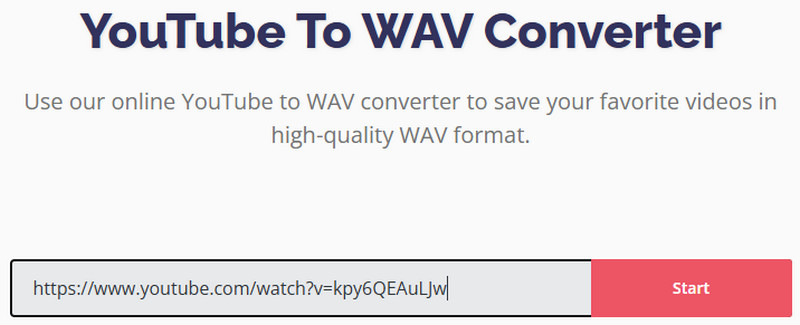
Konverter online berikutnya dalam daftar kami adalah Konverter YT. Alat ini dapat membantu Anda membuat file WAV dari konten YouTube secara efektif karena proses konversinya dapat diandalkan. Setelah menambahkan tautan, Anda dapat mulai mengonversinya dan mendapatkan hasil yang Anda inginkan. Terlebih lagi, tata letak alat ini terlalu mudah dipahami. Jadi, jika Anda adalah pengguna non-profesional, Anda dapat mengakses konverter ini. Selain format WAV, Anda juga dapat mengubah YouTube ke MP3 format, sehingga alat ini ideal. Untuk mulai mengunduh YouTube ke WAV, ikuti metode berikut.
1. Kunjungi situs web utama KONVERTER YTSetelah melanjutkan ke proses berikutnya, pastikan Anda telah menyalin tautan dari YouTube.
2. Buka kotak teks dan tempel tautan. Setelah selesai, tekan tombol Mulailah tombol untuk memulai proses konversi.
3. Setelah proses selesai, klik Unduh untuk meletakkan berkas yang dikonversi ke komputer Anda.
3. Transkode YouTube ke WAV menggunakan YouTube ke WAV Converter
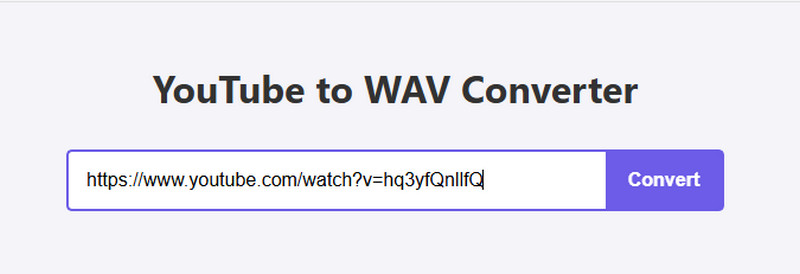
Untuk alat online terakhir kami untuk mengonversi YouTube ke format WAV, kami memiliki Konverter YouTube ke WAV. Alat ini dirancang untuk mengubah video YT ke WAV dengan proses yang sederhana dan cepat. Dengan memasukkan tautan, Anda bisa mendapatkan hasil yang Anda inginkan setelah proses selesai. Selain itu, konverter ini dapat menangani format lain. Alat ini mendukung M4A, MP3, AAC, FLAC, dan banyak lagi. Alat ini bahkan dapat memberikan kualitas audio yang sangat baik, sehingga lebih canggih. Dengan demikian, jika Anda ingin mulai mentranskode konten menggunakan alat ini, periksa langkah-langkah di bawah ini.
1. Buka browser Anda dan akses Konverter YouTube ke WAV alat.
2. Setelah itu paste link yang sudah anda copy tadi Youtube yang ingin Anda ubah menjadi WAV.
3. Klik tombol Mengubah untuk mulai mengubah konten YT.
4. Untuk mengunduh file WAV, klik tombol Unduh tombol.
Bagian 4. Mengonversi YouTube ke WAV di Mac menggunakan Command Tool
Apakah Anda menggunakan Mac dan ingin mengubah YouTube ke format WAV? Jika demikian, Anda dapat menggunakan alat Command. Dengan alat ini, Anda tidak perlu mengunduh perangkat lunak pihak ketiga apa pun untuk mendapatkan hasil yang diinginkan. Namun, saya perlu mengunduh Ffmpeg dan youtube-dl agar alat command berfungsi dengan baik. Selain itu, Anda harus cukup memahami perintah-perintah tersebut untuk mendapatkan hasil yang memuaskan. Jadi, jika Anda ingin mempelajari lebih lanjut tentang cara mengonversi video yt ke WAV di Mac, lihat langkah-langkah di bawah ini.
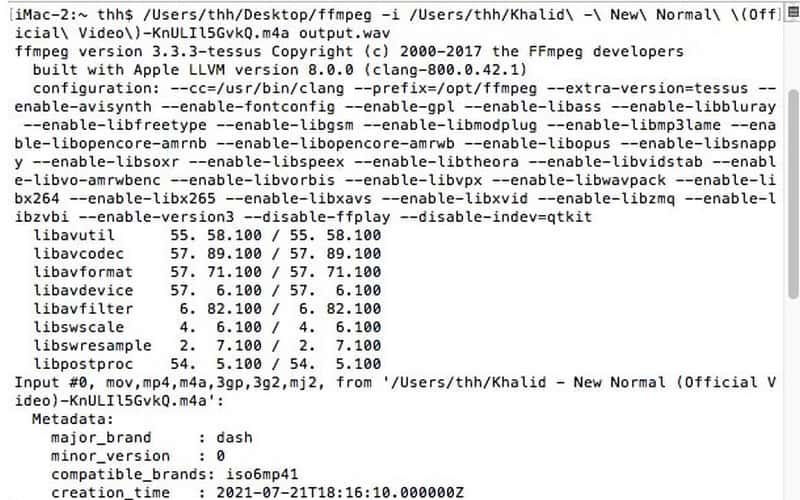
1. Unduh Bahasa Inggris Ffmpeg dan youtube-dl di Mac Anda.
2. Setelah itu, luncurkan program Terminal dan ketik "youtube-dl -f m4a url."Lalu, tekan tombol Enter.
3. Setelah itu Anda harus memasukkan perintah lain yaitu ffmpeg –i masukan.m4a keluaran.wav."Dengan itu, Anda bisa mendapatkan berkas WAV yang Anda butuhkan dari konten tersebut.
Bagian 5. Rekam YouTube sebagai WAV
Tahukah Anda bahwa Anda juga dapat menggunakan perekam untuk menyimpan YouTube sebagai file WAV? Jika Anda ingin merekam YouTube dan mendapatkan file audio, gunakan Perekam Layar Vidmore. Dengan fitur Perekam Audio pada program ini, Anda dapat merekam audio dari YT dengan mudah. Selain itu, Anda juga bisa mendapatkan kualitas audio terbaik saat menggunakan alat ini. Alat ini bahkan dapat menawarkan proses perekaman audio yang sederhana, sehingga lebih andal. Jadi, jika Anda ingin memeriksa kemampuan perangkat lunak ini, Anda dapat memeriksa langkah-langkah sederhana di bawah ini.
Langkah 1. Unduh Perekam Layar Vidmore di komputer Anda. Setelah itu, buka perekam untuk melihat antarmuka utamanya.
Langkah 2. Kemudian, pergi ke Sistem Suara untuk memeriksa audio yang ingin direkam. Setelah itu, klik tombol Rec untuk memulai proses perekaman audio. Tekan Stop untuk menghentikan proses perekaman.
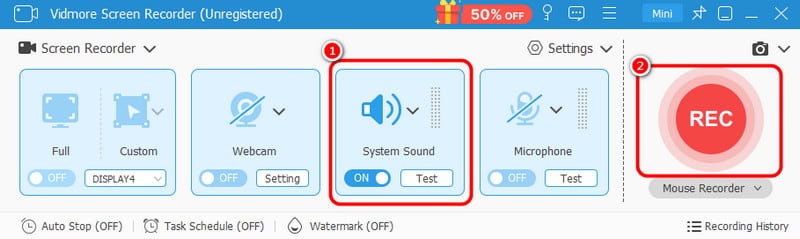
Catatan: Sebelum mengklik tombol Rek, pastikan konten YouTube sudah disiapkan.
LANGKAH 3. Setelah merekam, bagian Pratinjau akan muncul di layar Anda. Buka Konverter Media untuk memilih berkas WAV sebagai format keluaran Anda.
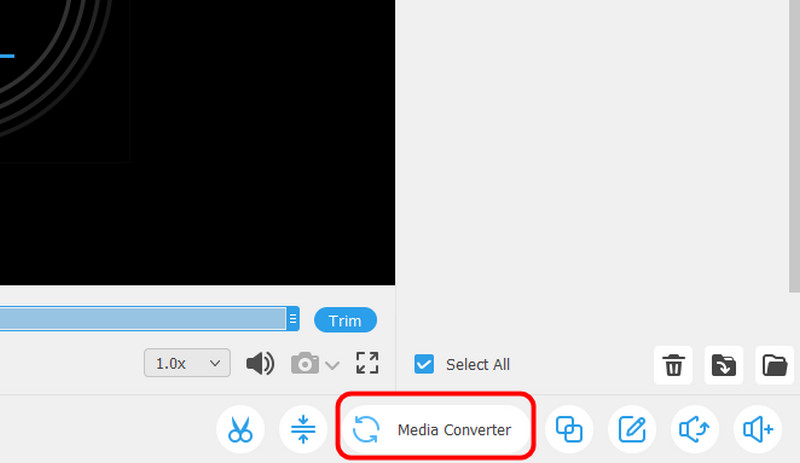
LANGKAH 4. Tekan Ekspor untuk mulai menyimpan berkas yang dikonversi pada komputer Anda.
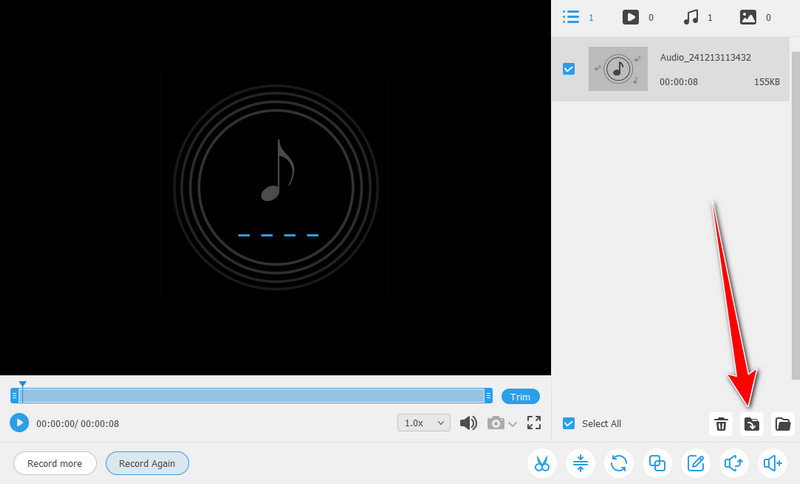
Kesimpulan
Jika Anda ingin mengonversi YouTube ke WAV Secara efektif, Anda bisa mendapatkan semua proses sederhana dari postingan ini. Posting ini berisi cara offline dan online untuk mencapai tugas utama Anda. Selain itu, jika Anda menginginkan cara profesional untuk mengonversi konten, gunakan Vidmore Video Converter karena dapat memberi Anda semua fitur inti yang Anda butuhkan selama proses berlangsung. Selain itu, jika menurut Anda merekam audio lebih efektif, gunakan perangkat lunak Vidmore Screen Recorder. Dengan fitur Perekam Audio-nya, Anda bisa mendapatkan file WAV dari YouTube dengan mudah.


